电脑excel表格中冻结窗格功能怎么使用
Excel表格是我们经常使用的数据处理工具,我们在办公中会遇到一些需要将表格首行首列固定的情况,我们可以使用冻结窗格功能,接下来小编就教大家怎么使用。
具体如下:
1. 首先打开电脑进入到桌面,然后找到我们要使用的excel表格,点击打开。进入到表格界面之后,我们全选整张表格。
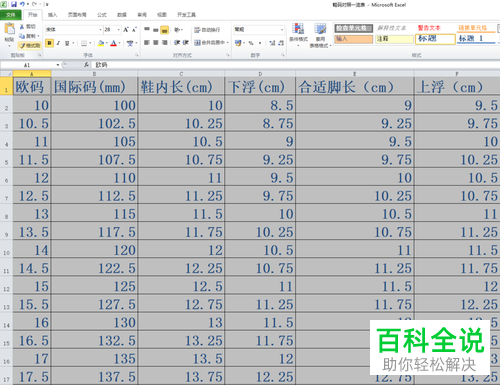
2. 然后我们点击最上方的视图选项,接下来在下方功能栏中找到窗口功能。
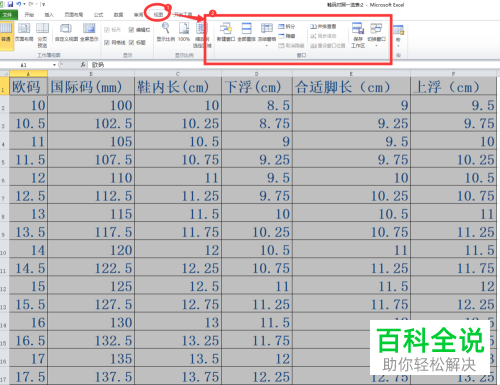
3. 接下来我们点击窗口功能中的冻结窗口,然后在打开的菜单中选择冻结首行。
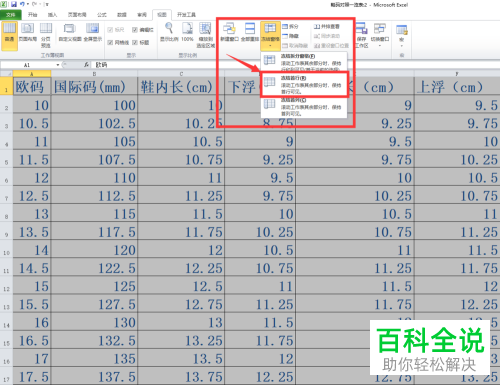
4. 功能使用之后,不管我们怎么下拉表格,都可以看到首行会显示在我们表格的最上方。
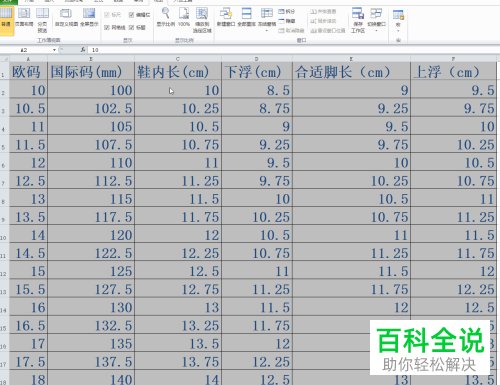
5. 同样的想要冻结第一列,那么我们需要点击上方的冻结窗口按钮,然后在打开的菜单中点击冻结首列选项。
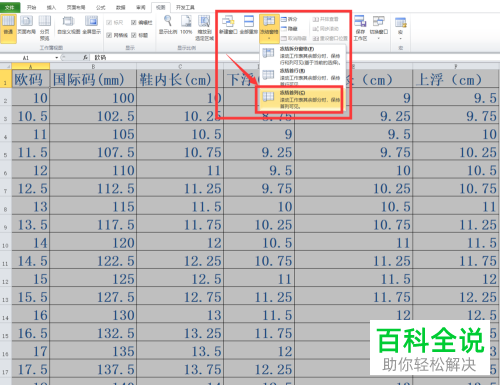
6. 与冻结首行相似,使用功能之后,无论我们怎么横拉表格都可以看到首列会出现在第一列。
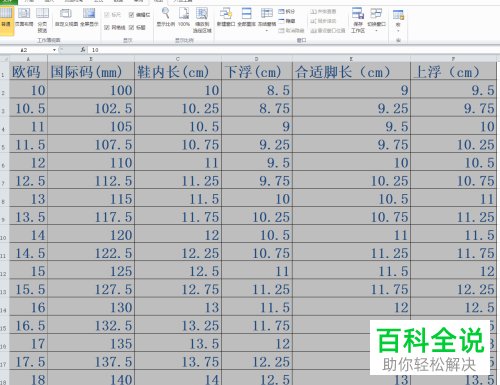
7. 如果我们不需要再进行冻结了,那么我们就可以点击上方的冻结窗格选项,然后点击菜单中的取消冻结选项。
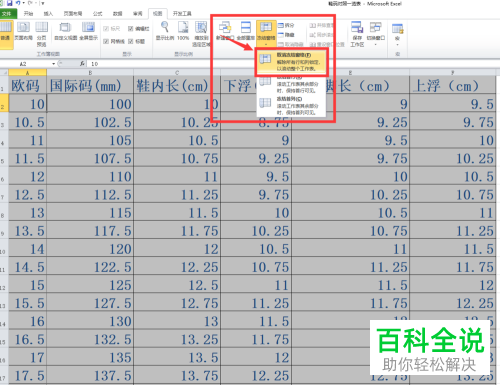
以上就是在电脑excel表格中使用冻结窗格功能的方法。
赞 (0)

